La récente crise sanitaire a conduit de nombreuses entreprises à reconsidérer le télétravail. Cependant, cette nouvelle option demande de la flexibilité sur de nombreux éléments. Il s’agit du lieu, de la manière et du moment de travail des collaborateurs. Pour réussir à prendre en compte tous ces facteurs, les entreprises doivent avoir recours à des outils numériques performants. Elles doivent prévoir des plateformes sécuritaires, intuitives et collaboratives. Microsoft Teams s’inscrit parfaitement dans cette logique. Il s’agit d’un facilitateur collaboratif qui favorise une communication transversale entre différentes équipes de travail. Découvrez dans ce contenu Microsoft Teams.

Présentation de Microsoft Teams
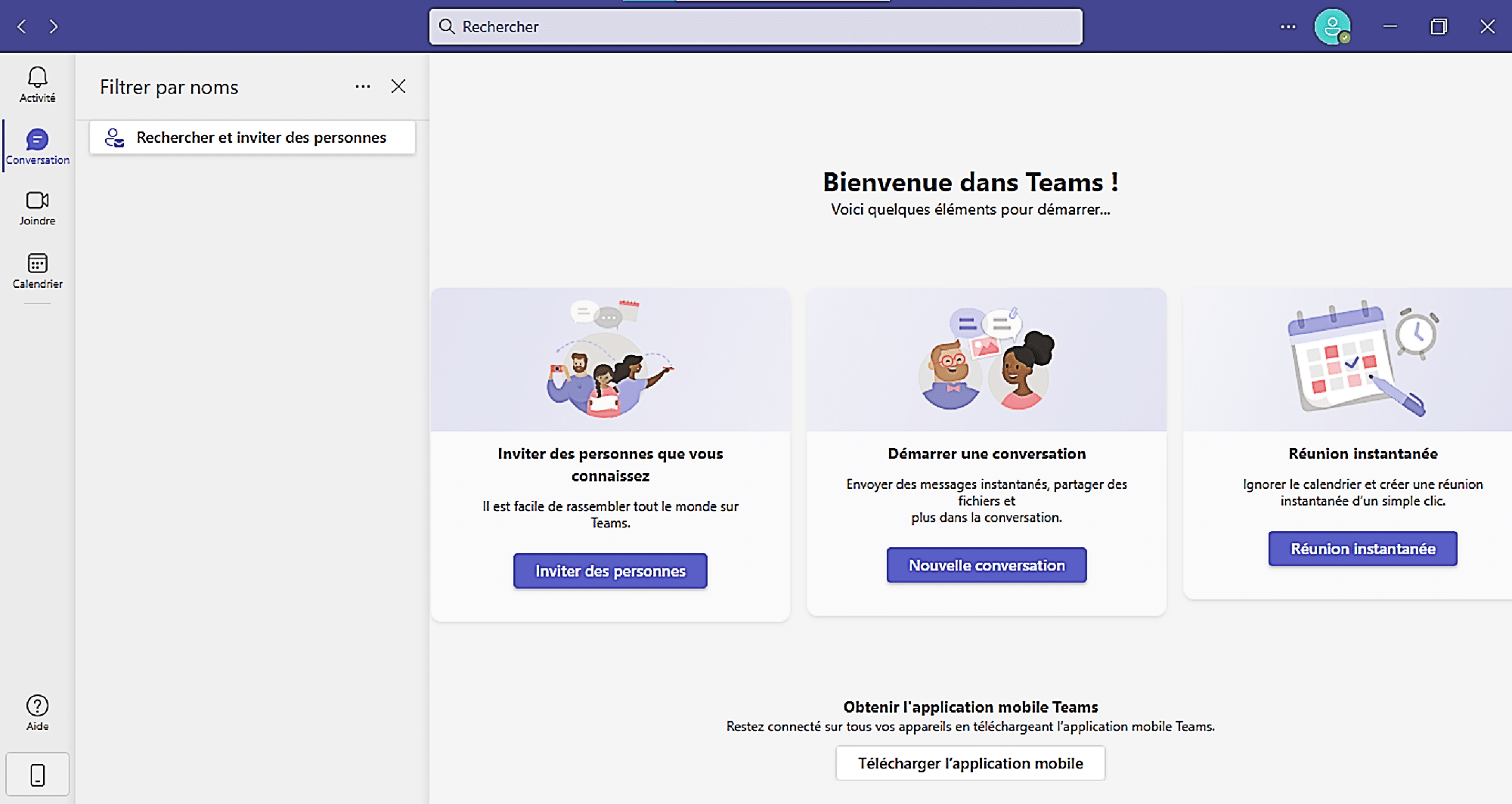
Microsoft Teams est un hub collaboratif inclus dans le package de Microsoft Office 365. Ce service a été lancé en 2017 pour accroître le rendement du travail en équipe. Il n’est donc pas étonnant de le voir intégrer d’autres applications populaires telles que :
- PowerPoint ;
- Skype ;
- One Note ;
- etc.
La fonction principale de ce service est de faciliter la circulation de l’information. L’outil permet également la collaboration en temps réel des individus sur les mêmes projets. Toujours dans cette même logique de communication, Microsoft Teams permet l’intégration de nombreuses autres applications et services.
À qui s’adresse Microsoft Teams ?
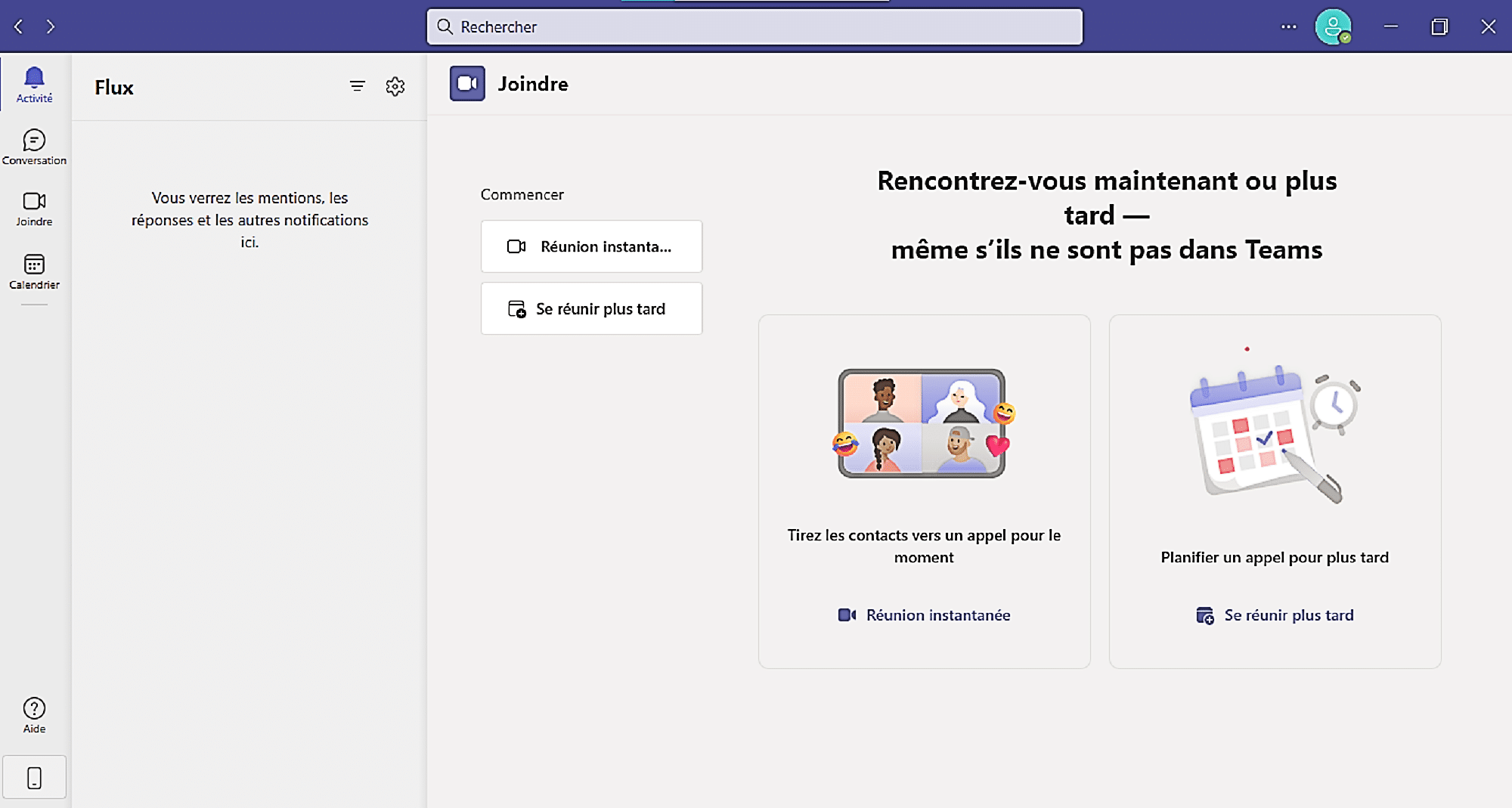
Comme son nom l’indique si bien, Microsoft Teams est conçue pour le travail en équipe. Il est donc un outil très adapté aux entreprises. Les différents collaborateurs ou employés pourront y avoir accès pour le travail en entreprise.
Microsoft Teams est également adaptée à un usage familial. Cette déclinaison de l’application porte d’ailleurs le nom de Microsoft Teams for Home. Elle est taillée pour communiquer en famille ou entre amis. Microsoft Teams for Home permet de :
- Conserver des informations importantes (informations de compte, mots de passe, etc.) ;
- Organiser les calendriers familiaux ;
- Partager des listes de courses ;
- Planifier des sorties ;
- Organiser des fêtes ;
- Etc.
Quelles fonctionnalités offre Microsoft Teams ?
Pour faciliter le travail en équipe, Microsoft Teams dispose de nombreuses fonctionnalités.
Le calendrier

Le calendrier de Microsoft Teams est une fonctionnalité qui vous permet de mieux planifier vos journées. D’une part, elle permet de consulter l’agenda. De l’autre, elle permet de gérer les rendez-vous comme on peut le faire avec l’application Outlook. Si vous disposez d’une boîte mail hébergée sur Office 365, elle est donc gérée par le service Cloud O365 Exchange Online. Votre boîte est alors composée de vos mails, mais aussi d’un calendrier, de vos contacts et de vos tâches. Vous avez ainsi la possibilité de la consulter et de la modifier depuis Microsoft Teams.
Si votre boîte mail est hébergée sur un serveur externe, le calendrier de Teams ne sera pas synchronisé avec vos outils de messagerie. Toutefois, vous avez la possibilité d’utiliser le calendrier de Teams pour planifier vos différentes activités professionnelles. S’il s’agit, par exemple, de la planification d’une réunion, vous pourrez envoyer directement des invitations à vos correspondants. Ils pourront se connecter à la conférence sur Teams, à l’aide d’un lien ou d’un numéro.

La communication VoIP
Teams prend en compte de nombreux moyens de communication par Internet et par échange vocal. En fait, sur la plateforme, il est possible d’échanger de trois manières différentes.
- Les échanges audio et vidéo sur IP : ils prennent en compte la voix ou les vidéos ;
- Les échanges de messages texte : il s’agit en général des chats instantanés qui ne passent pas par le réseau téléphonique ;
- Le partage d’écran.
Vous avez la possibilité de décider de votre mode de communication depuis la fiche contact d’un utilisateur. Vous pouvez également passer d’un mode de communication à un autre et aussi ajouter d’autres participants si vous le souhaitez.

Le partage d’écran
Lors d’une communication VoIP, vous avez la possibilité de partager votre écran à un ou à tous les participants. Le partage peut aussi se faire par les autres participants de la conférence. Il est également possible de prendre le contrôle de l’ordinateur d’un autre membre. Cela vous permet de l’aider directement à effectuer une action. Toutefois, cette prise de contrôle n’est possible qu’avec l’autorisation du correspondant.
La création de conférences Teams
Teams offre la possibilité de créer des conférences audio, vidéo, et de partage d’écran en équipe. Il existe de nombreuses façons connues de créer des conférences Teams. La méthode conventionnelle prend par l’envoi d’invitation aux participants de la conférence. Toutefois, il est également possible de créer une conférence à la volée (sans créer un rendez-vous avec les participants). Après la création de la salle virtuelle, vous n’aurez qu’à ajouter les membres que vous désirez solliciter.
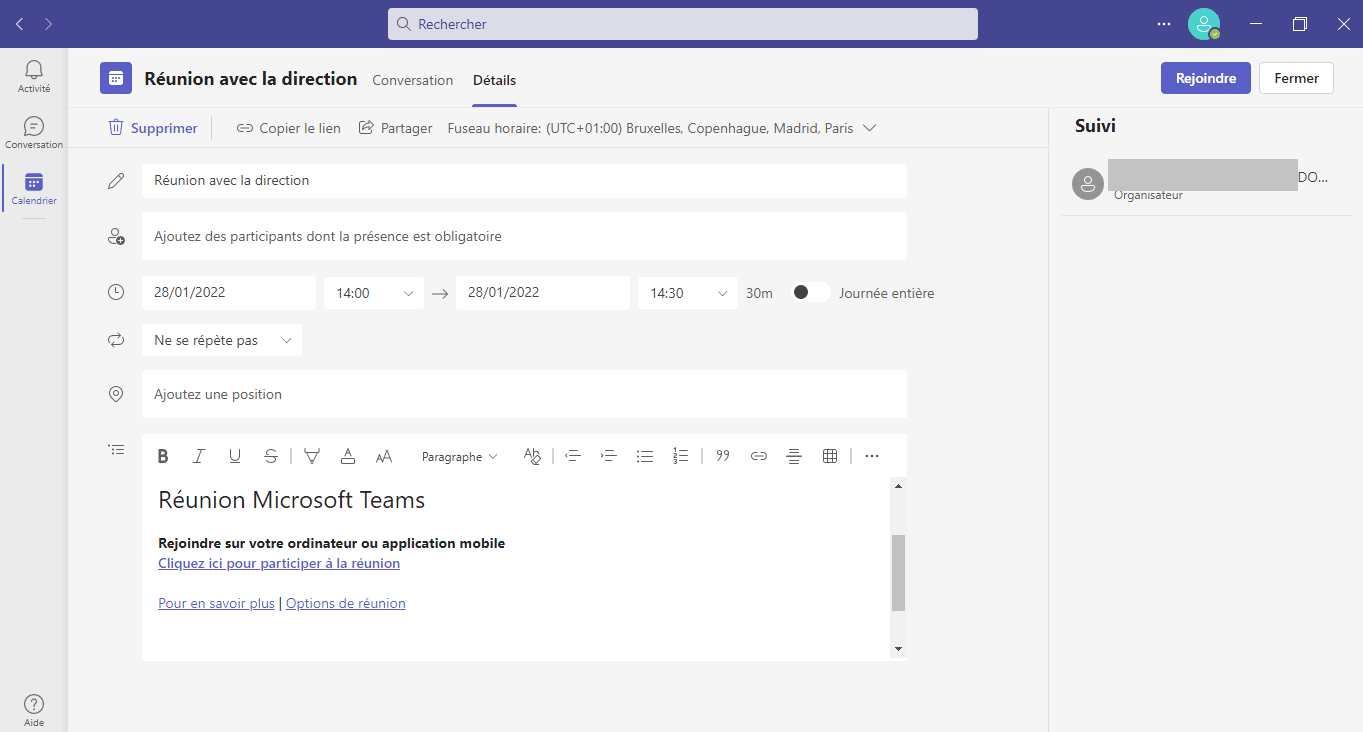
La communication téléphonique
La communication téléphonique est la possibilité de recevoir et d’émettre des appels téléphoniques avec des interlocuteurs. Ces derniers doivent utiliser un téléphone mobile ou fixe connecté au réseau public. Pour en profiter, vous devez compléter votre abonnement au service Cloud Office 365 Exchange Online par deux fonctionnalités :
1- La conférence téléphonique
Elle vous permet de créer des rendez-vous Teams à travers un accès téléphonique proposé par Office 3605. Lorsque cette option est activée, les participants verront des informations complémentaires dans leur invitation à la conférence. Il s’agit en l’occurrence du numéro de la salle de réunion et du mot de passe. Pour assister à la réunion, ils devront simplement appeler ce numéro et composer le code de la salle virtuelle.
2- Le système téléphonique
L’option du système téléphonique est généralement composée de divers abonnements complémentaires à celui de l’Office 365.
- Standard automatique ;
- Forfait d’appel national+ international ;
- Forfait d’appel national ;
- Téléphone dans bureau de passage ;
- Système téléphonique (IPBX).
Tous les utilisateurs de Teams ayant ces abonnements complémentaires pourront avoir la possibilité :
- De transférer les appels vers un autre individu, ou un autre numéro ;
- D’émettre et de recevoir des appels téléphoniques ;
- D’installer un répondeur ou un enregistreur en cas d’indisponibilité ;
- D’activer l’option de renvoi d’appel ou de non-réponse ;
- De créer des standards interactifs automatiques.
La gestion de la présence
Depuis l’avènement de la messagerie instantanée, l’absence de réponses automatiques peut créer de la frustration chez un interlocuteur. Heureusement, Microsoft Teams a tout prévu. Grâce à sa connexion directe avec Outlook, il vous permet de savoir si votre interlocuteur est présent, absent ou occupé. Cette fonctionnalité permet d’éviter les intrusions et de contacter son interlocuteur au moment opportun.
L’intégration des applications Office
Microsoft Teams est intégrée à la suite Office 365. Ce procédé lui permet de mettre à la disposition des clients, tous les outils nécessaires au travail en entreprise. On y retrouve différentes applications comme Word, Excel, PowerPoint, etc. Ces fichiers sont accessibles et modifiables directement dans Teams. Les membres de l’équipe sont alertés à chaque modification.
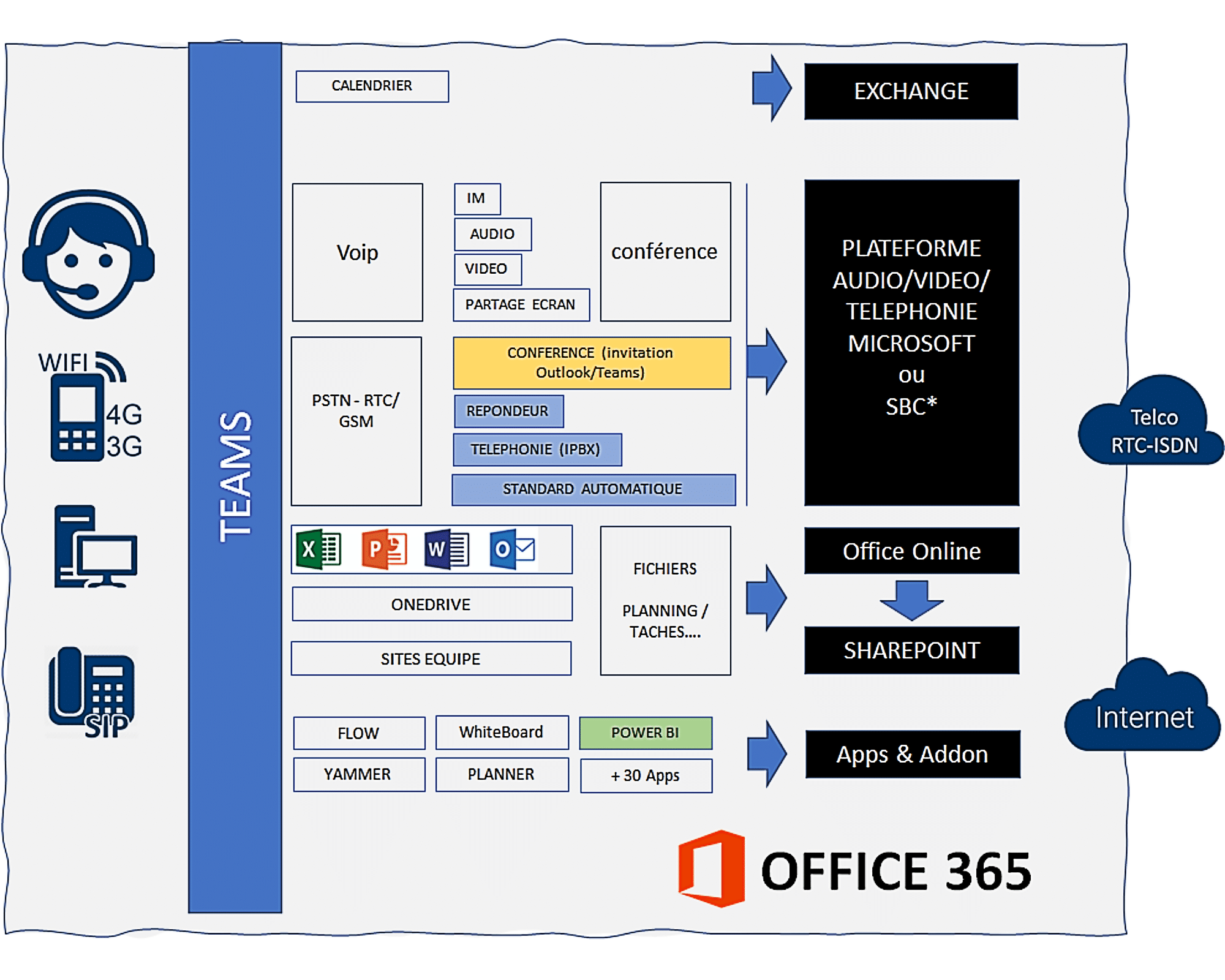
Teams prend également en compte quelques applications de partage comme OneDrive et Share Point.
OneDrive est à la fois une fonctionnalité de Teams et un logiciel qui s’installe sur un ordinateur ou sur un smartphone. Elle vous donne accès à des dossiers déposés dans une zone virtuelle de stockage. De ce fait, tous les utilisateurs ont la possibilité d’y accéder, quelle que soit leur localisation géographique. Dans certains cas, ils ont même la possibilité d’y accéder sans une connexion internet.
Étant donné que OneDrive est connecté à Internet, elle donne la possibilité de travailler simultanément sur différents documents. Sur la plateforme, on retrouve des curseurs de couleurs qui indiquent les participants qui travaillent sur un document. Les modifications sont donc exposées et enregistrées en temps réel sur ledit document.
Share point est un moteur de stockage et de gestion des contenus de Office 365. Il conserve également les fichiers présentés par OneDrive. On retrouve alors dans Teams des bibliothèques de documents SharePoint.
En définitive, Microsoft dispose de nombreuses fonctionnalités et outils qui s’adaptent parfaitement aux enjeux collaboratifs. Mais pour profiter de toute sa palette de possibilité, il est important de bien les maîtriser.
